Bezpieczeństwo w życiu człowieka odgrywa bardzo ważną rolę. A bezpieczeństwo danych osobowych w niektórych przypadkach jest jeszcze bardziej potrzebne w życiu. Ale z powodu nadmiernego bezpieczeństwa osoba może popełniać błędy. Jednym z tych błędów jest po prostu zapomnienie klucza do kodu blokady telefonu komórkowego. Gdy dana osoba często korzysta ze smartfona, trudno jest zapomnieć o kluczu blokady, ponieważ przy aktywnym użyciu często konieczne jest jego wprowadzenie. Ale są takie przypadki. Na przykład mąż lub żona mogą zabrać telefon bez znajomości hasła lub wzoru, a nawet dzieci, zabierając telefon, aby zagrać określoną liczbę razy, wprowadziły nieprawidłowe hasło. W tym artykule podano przykłady szybkiego i łatwego odblokowania telefonu, jeśli nadal tak się dzieje.
Jak odblokować telefon, jeśli nagle zapomniałeś hasła
W przypadku smartfonów z systemem Android istnieje wiele sposobów odblokowania telefonu. Tutaj zostanie wskazany najpopularniejszy. Nadają się do odblokowania zarówno twojego osobistego smartfona, jak i telefonu kogoś innego. Niestety na smartfonach z systemem iOS wszystko nie jest takie proste. W końcu ten system operacyjny jest bardziej „zamknięty” dla użytkownika. Są tylko dwa sposoby na usunięcie blokady urządzeń z systemem iOS.

Blokada smartfona
Jak odblokować blokadę ekranu na Androidzie
W smartfonach tego systemu operacyjnego istnieją takie rodzaje zamków:
- Klucz graficzny;
- Hasło (dowolne znaki i dowolna ich liczba);
- Kod PIN (4 cyfry);
- Skaner linii papilarnych (dostępny tylko w niektórych modelach smartfonów);
- Skaner siatkówki (rzadko).
Inteligentna blokada
Pierwszym sposobem odblokowania smartfona jest użycie funkcji Smart Lock. Jeśli zaufane urządzenie Bluetooth (na przykład inteligentny zegarek) zostało dodane do Smart Lock, to po podłączeniu go do telefonu komórkowego będzie można usunąć blokadę telefonu bez kodu lub grafiki. Ale jeśli Smart Lock nie był wcześniej używany w telefonie, ta metoda odblokowania nie jest odpowiednia.
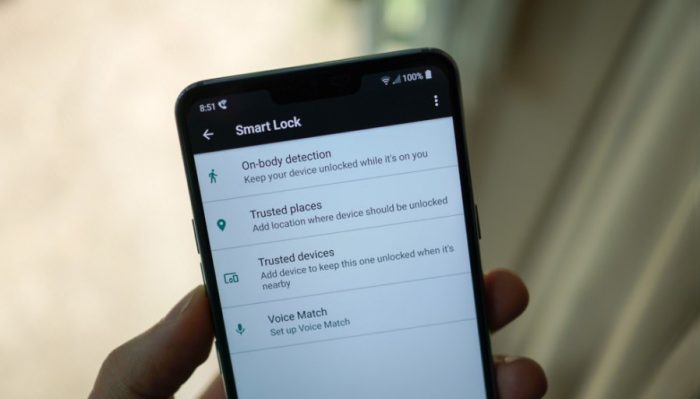
Menu smartfona
Konto Google
Innym sposobem odblokowania tego jest użycie konta Google. Ale dzieje się tak tylko wtedy, gdy istnieją dane z konta (nazwa użytkownika i hasło). Ta funkcja jest obsługiwana przez smartfony starszych wersji Androida (do 5.0 Lollipop). W zależności od tego, która blokada jest zainstalowana w smartfonie, należy wprowadzić niewłaściwy klucz pięć razy. Na przykład, jeśli jest to klucz graficzny, musisz wprowadzić inny klucz, ale ważne jest, aby wprowadzić dokładnie jeden klucz pięć razy. Lub jeśli ustawiony jest kod PIN, musisz wprowadzić dowolny kod pięć razy (na przykład 1234). Po Google wyświetli monit „Nie pamiętasz hasła?”. Musisz kliknąć monit i wpisać nazwę użytkownika i hasło do swojego konta Google. Po udanym logowaniu możesz podać nowe hasło lub klucz graficzny lub całkowicie je usunąć.
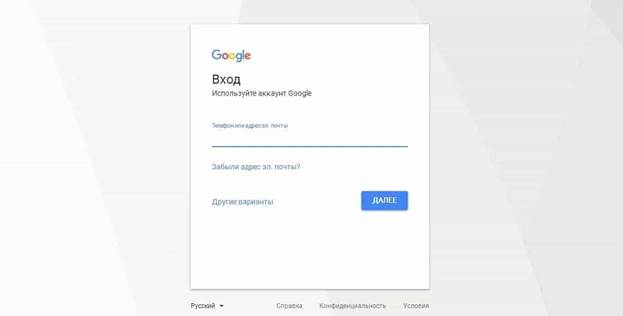
Zaloguj się do konta Google
Usługi marki osobistej
Niektórzy producenci zapewniają możliwość korzystania z ich usług, które mogą pomóc w odblokowaniu urządzenia lub wzoru chronionego hasłem. Jedną z tych usług jest Find My Mobile. Należy do marki Samsung. Aby zresetować blokadę smartfona, urządzenie musi być połączone z kontem Samsung. Konieczne jest, aby smartfon był online i obsługiwał usługę.
Aby dowiedzieć się, czy inni producenci obsługują podobne usługi, musisz sprawdzić na stronie producenta lub w instrukcji dla smartfona.
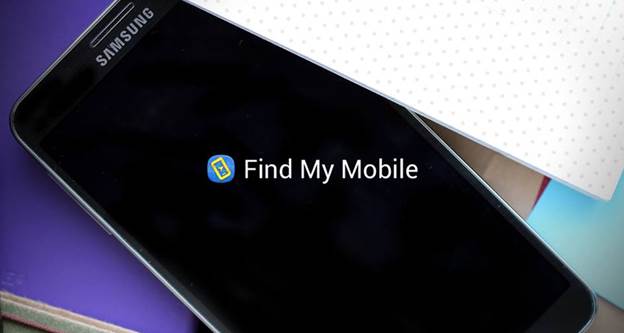
Serwis Samsung
Ekstremalne środki
Jeśli żadna z powyższych metod nie pomoże, musisz zastosować ekstremalne środki. I tak bardziej szczegółowo o nich.
Resetowanie Twardy reset
Jednym z ekstremalnych środków jest przywrócenie ustawień fabrycznych telefonu. W ten sposób możesz odblokować urządzenie z dowolnego urządzenia. Następnie wszystkie informacje zostaną usunięte z pamięci smartfona. Ale jeśli synchronizacja jest włączona z kontem Google i utworzono punkt odzyskiwania (Backapp), można uniknąć utraty danych. Możesz to zrobić w następujący sposób: po zresetowaniu ustawień zaloguj się na konto Google i przywróć większość danych przechowywanych na urządzeniu.
Jak zresetować. Również tutaj nie jest takie proste. Logowanie się w ustawieniach nie będzie działać, ponieważ telefon jest zablokowany. Będziesz musiał skorzystać z menu odzyskiwania. Najpierw musisz wyłączyć gadżet, zdobyć kartę CD i kartę SIM. Następnie jednocześnie przytrzymaj klawisz zasilania i klawisz regulacji głośności. Poczekaj 10-15 sekund, a smartfon przejdzie do menu serwisowego.
Aby sterować menu, musisz użyć klawisza głośności, aby poruszać się w górę i w dół, oraz przycisku blokady, aby wybrać żądany element. Tutaj musisz wybrać element „Recovery”, następny element to Wyczyść dane / przywróć ustawienia fabryczne. Następnie wszystkie ustawienia zostaną zresetowane do standardowych, a wszystkie informacje zostaną usunięte.
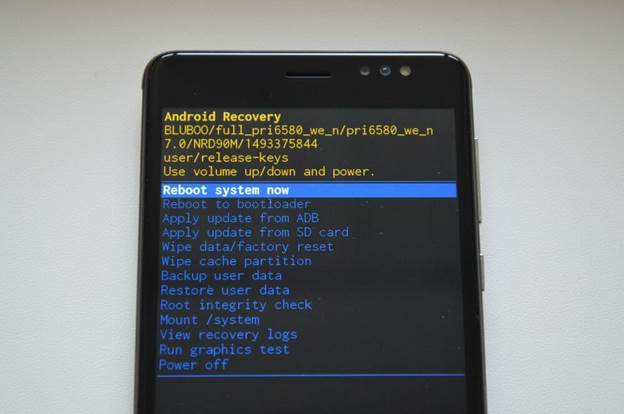
Zresetuj
Oprogramowanie układowe smartfona
Istnieją smartfony, w których nie ma możliwości wejścia w tryb odzyskiwania. W takim przypadku możesz spróbować ponownie flashować urządzenie. Ale nie spiesz się, aby natychmiast usunąć blokadę ekranu Androida. Aby to zrobić, warto zabrać urządzenie do centrum serwisowego, ponieważ próbując samemu przeflashować, można przekształcić smartfon w funkcjonalną cegłę. W centrum serwisowym znajdą bardziej niezawodny sposób na odblokowanie lub flashowanie urządzenia.
Flashowanie urządzenia nie zajmuje dużo czasu, chyba że zrobi to oczywiście profesjonalista. Jeśli nie ma wyboru, a urządzenie musi zostać przefiltrowane ponownie, musisz poczekać nie więcej niż godzinę. Można to zrobić bezpośrednio w centrum serwisowym.

Flashowanie smartfona
Zapobieganie podobnym sytuacjom
Dla tej metody należy ustawić prawa roota. Aby zapobiec blokadom, możesz wykonać następujące czynności:
- Konieczne jest zainstalowanie aplikacji SMS Bypass na smartfonie z uprawnieniami superużytkownika. Ta aplikacja w Google Play kosztuje 1 USD, ale w Internecie można znaleźć bezpłatną wersję.
- Po uzyskaniu zgody na złożenie wniosku o zastosowanie praw superużytkownika.
Odzyskiwanie za pomocą tej aplikacji odbywa się w taki sposób, że SMS z tekstem „1234 reset” jest wysyłany do smartfona (jest to domyślny tekst w aplikacji, ale można zmienić tekst w ustawieniach aplikacji). Po otrzymaniu wiadomości SMS telefon uruchomi się ponownie. Po włączeniu zaoferuje wprowadzenie dowolnego klawisza graficznego i to wszystko, urządzenie jest odblokowane. Ta metoda musi zostać przeniesiona na „broń” ludzi, którzy mają małe dzieci, które mogą zablokować telefon.
Jak odblokować blokadę ekranu na iOS
W przypadku blokowania systemu iOS można go usunąć tylko poprzez zresetowanie urządzenia do ustawień fabrycznych. Można to zrobić tylko na dwa sposoby:
- Przez iCloud;
- Korzystanie z iTunes.
Pierwsza metoda jest odpowiednia tylko wtedy, gdy użyto funkcji „znajdź iPhone'a”. Drugi wymaga kabla USB i aplikacji iTunes na komputerze.
Zresetuj przez iCloud
Najpierw upewnij się, że funkcja Znajdź mój iPhone jest aktywna. Możesz to zrobić, podłączając telefon do sieci i na stronie iCloud za pomocą komputera, zaloguj się do konta Apple ID i wybierz z menu opcję „Znajdź iPhone'a”. Jeśli nie masz pod ręką komputera, możesz to zrobić za pomocą aplikacji Znajdź iPhone'a na innym urządzeniu z systemem iOS.
Jeśli nie jest aktywowany na urządzeniu, które wymaga odblokowania, możesz to zrobić tylko przez iTunes. Po upewnieniu się, że ta funkcja jest aktywna, musisz kliknąć skrót w postaci smartfona, a następnie wybrać „Wymaż iPhone'a” w wyskakującym okienku, a następnie wystarczy zrobić to, co zalecają podpowiedzi. Po zakończeniu telefon zostanie sformatowany, a wszystkie zapisane dane zostaną z niego utracone.
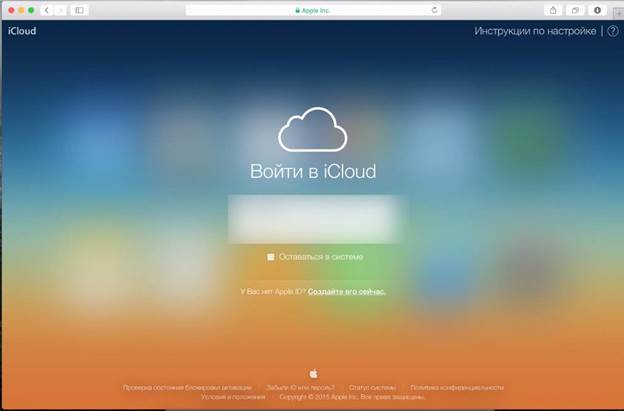
Zresetuj przez iCloud
Zresetuj za pomocą iTunes
Najpierw uruchom aplikację iTunes na komputerze, jeśli komputer nie ma tej aplikacji, musisz ją zainstalować. Następnie musisz podłączyć urządzenie do komputera za pomocą USB. Jeśli wcześniej urządzenie zostało zsynchronizowane z komputerem, aplikacja będzie miała obraz smartfona, który należy kliknąć. W przeciwnym razie musisz zsynchronizować smartfon z komputerem.
Klikając skrót w postaci smartfona w aplikacji, musisz utworzyć kopię zapasową pamięci urządzenia na komputerze. Następnie kliknij „Przywróć z kopii” i kliknij obraz, który został utworzony jako ostatni.
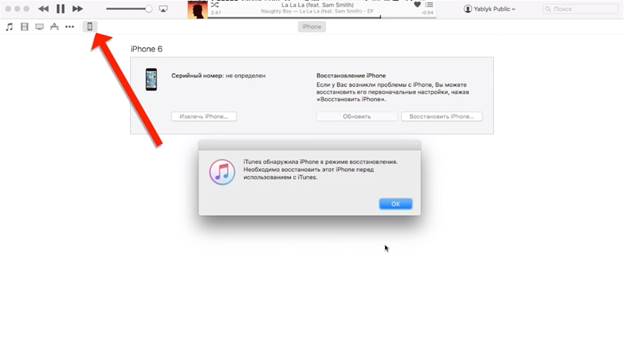
Zresetuj za pomocą iTunes
Jeśli smartfon nie zsynchronizuje się z tym komputerem lub hasłem i za pośrednictwem iTunes, utworzenie kopii zapasowej będzie niemożliwe. Istnieje jednak możliwość zresetowania ustawień w trybie specjalnym. A jeśli istnieją inne punkty odzyskiwania, przywróć z nich urządzenie.
Aby to zrobić, potrzebujesz:
- Wymuś ponowne uruchomienie iPhone'a - w telefonach modeli SE, 6S, 6S Plus i wcześniejszych modelach przytrzymaj jednocześnie klawisz Home i klawisz boczny przez około 15-20 sekund i poczekaj, aż pojawi się ekran odzyskiwania.
- W smartfonach modeli 7 i 7 Plus przycisk znajdujący się z boku należy nacisnąć jednocześnie z klawiszem zmniejszania głośności, a także odczekać około 20 sekund.
- W smartfonach 8 i 8 Plus należy najpierw przytrzymać przycisk głośności w górę, a następnie w dół, a następnie natychmiast go upuścić. Następnie przytrzymaj i przytrzymaj, aż pojawi się okno odzyskiwania.
- Jeśli wszystko zostanie wykonane poprawnie na monitorze komputera, do którego podłączony jest smartfon, powinno zostać wyświetlone okno dialogowe. W tym oknie musisz kliknąć „Przywróć” i postępować zgodnie z instrukcjami wyświetlanymi przez iTunes.
- Jeśli podczas odzyskiwania telefon przestanie działać, zanim iTunes pobierze niezbędne pliki, należy zmusić smartfon do ponownego uruchomienia, aby powrócić do trybu odzyskiwania.
Te dwie metody są również odpowiednie do resetowania tabletu Apple iPad.
Powyżej znajdują się wszystkie najpopularniejsze sposoby odblokowywania urządzeń z Androidem i iOS. To nie musiałoby odblokowywać urządzenia, po prostu nie trzeba blokować ekranu ani zapisywać hasła, kodu PIN lub klucza graficznego.



